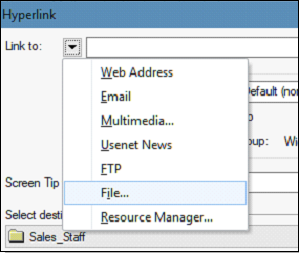В этой главе мы узнаем, как связать внешние источники в RoboHelp.
Ссылка на внешние темы (проекты справки Microsoft HTML)
Внешними темами могут быть проекты справки Microsoft HTML или другие подобные связанные проекты. Нажмите кнопку «Вставить гиперссылку» в разделе «Ссылки» на вкладке «Вставка». В разделе «Ссылка на» щелкните раскрывающееся меню треугольника, чтобы выбрать «Удаленная тема».
Ссылка на внешние файлы
Выберите местоположение ссылки в редакторе дизайна и введите текст. Выделите текст, нажмите кнопку «Вставить гиперссылку» в разделе «Ссылки» на вкладке «Вставка». Нажмите на треугольную кнопку рядом с Link To, а затем выберите File ….
Найдите файл, откройте его и скопируйте в папку проекта. Создайте файл для проверки ссылок на внешние темы. Для проектов WebHelp внешний файл должен распространяться в папке WebHelp. Для проектов справки Microsoft HTML внешний файл должен распространяться вместе с файлом CHM.
Ссылка на адреса электронной почты, FTP-сайты, группы новостей и веб-адреса
Выберите местоположение для ссылки в редакторе дизайна или выберите текст или изображение, чтобы определить точку доступа. Нажмите кнопку «Вставить гиперссылку» в разделе «Ссылки» на вкладке «Вставка».
В разделе «Ссылка на» нажмите кнопку треугольник и выберите один из следующих вариантов:
-
Для ссылки на электронную почту или выберите Email.
-
Для ссылки на FTP-сайты или группы новостей выберите Новости FTP или Usenet.
-
Для ссылки на интранет или веб-сайты выберите Веб-адрес.
Для ссылки на электронную почту или выберите Email.
Для ссылки на FTP-сайты или группы новостей выберите Новости FTP или Usenet.
Для ссылки на интранет или веб-сайты выберите Веб-адрес.
В следующей главе мы обсудим, как поддерживать и восстанавливать ссылки в RoboHelp.